[Bezdrátový router] Jak nastavit funkci Smart Connect na routeru ASUS?
Co je to Smart Connect?
Smart Connect je funkce nabízená routery ASUS. Obvykle si uživatelé pásmo WiFi na svých zařízeních volí ručně (například 2,4 GHz nebo 5 GHz). Při povolení funkce Smart Connect budou všechna pásma WiFi používat stejný název a heslo. Zařízení (například chytré telefony) se k nejvhodnějšímu pásmu WiFi připojí automaticky. Tím se zjednoduší proces připojování zařízení k bezdrátové síti (WiFi), aniž by bylo nutné vhodné pásmo WiFi vybírat pro jednotlivá zařízení zvlášť.
Příprava
1. Některé funkce bezdrátové sítě se budou lišit v závislosti na verzi firmwaru.
Rozhraní 1: Podporuje routery s firmwarem novějším než 3.0.0.6.102_35404 (včetně). Pokyny ohledně nastavení najdete zde.
Rozhraní 2: Podporuje routery s firmwarem starším než 3.0.0.6.102_35404. Pokyny ohledně nastavení najdete zde.
2. Podporované kanály sítě WiFi v pásmech 2,4 GHz, 5 GHz a 6 GHz se liší dle zákonů a omezení jednotlivých zemí.
Pokud například síťová karta vašeho počítače i bezdrátový router podporují pásmo 6 GHz, ale vaše země/region pásmo 6 GHz nepovoluje, připojení nebude možné.
3. Abyste se ujistili, zda váš router podporuje funkci Smart Connect, nahlédněte do seznamu modelů produktů na začátku tohoto článku.
4. Informace ohledně připojení k bezdrátové síti WiFi pomocí vašeho zařízení najdete v následujících článcích
[Windows 11/10] Připojení k síti WiFi
[ZenFone] Jak se připojit k síti WiFi
Poznámka: Integrovaná nastavení preferencí sítě WiFi v mobilním zařízení mohou způsobit neplatnost pravidel funkce Smart Connect, nebo vést k častému odpojování.
5. Časté dotazy
Svůj router ASUS můžete nastavit ve webovém uživatelském prostředí nebo v aplikaci ASUS Router.
A. Funkci Smart Connect povolíte v aplikaci ASUS Router
1. Přihlaste se do aplikace a klepněte na [Nastavení] > [Síť] > [Hlavní síťový profil].
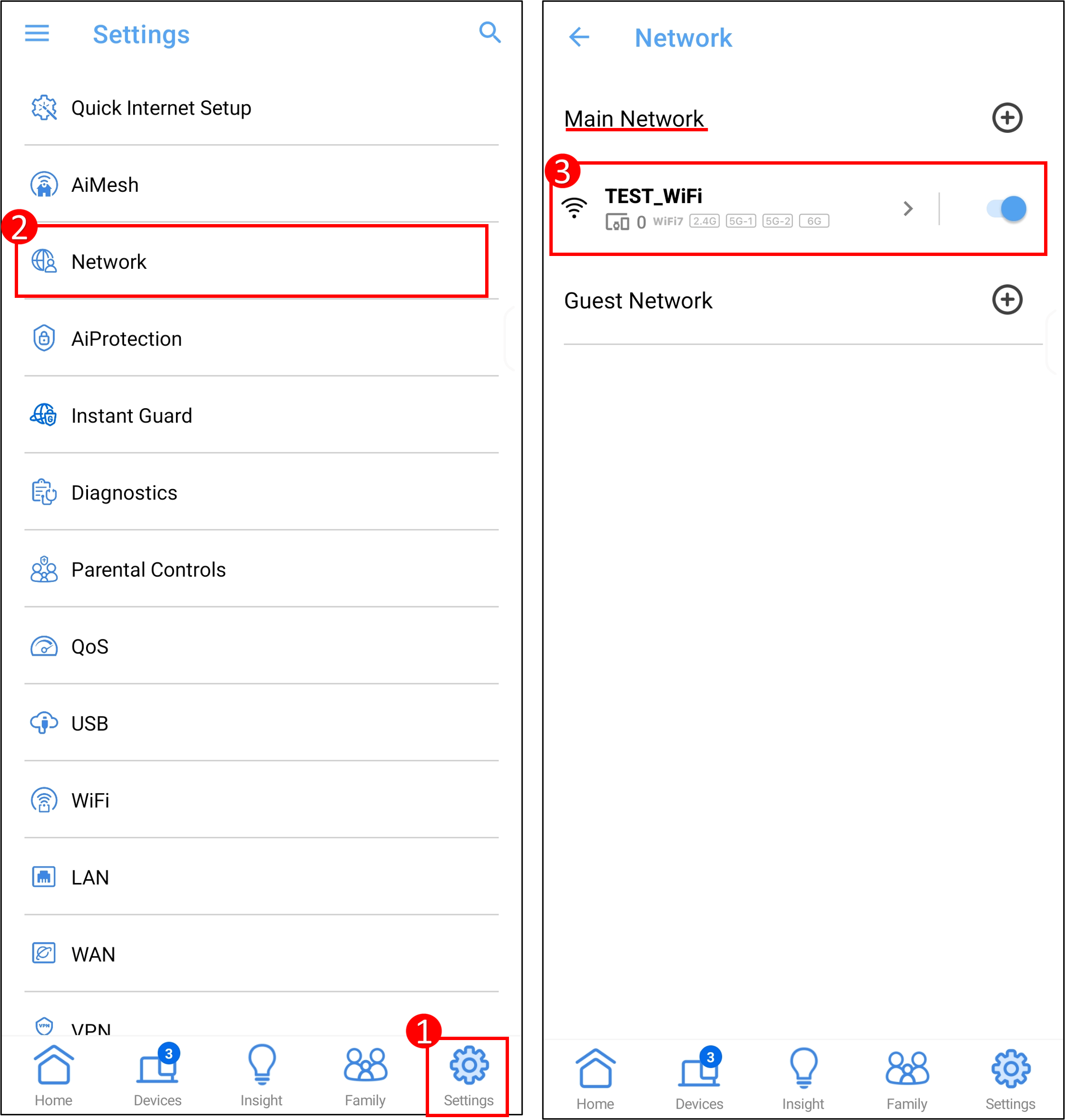
2. Vyberte všechna pásma WiFi a pak nastavení uložte klepnutím na [Použít].
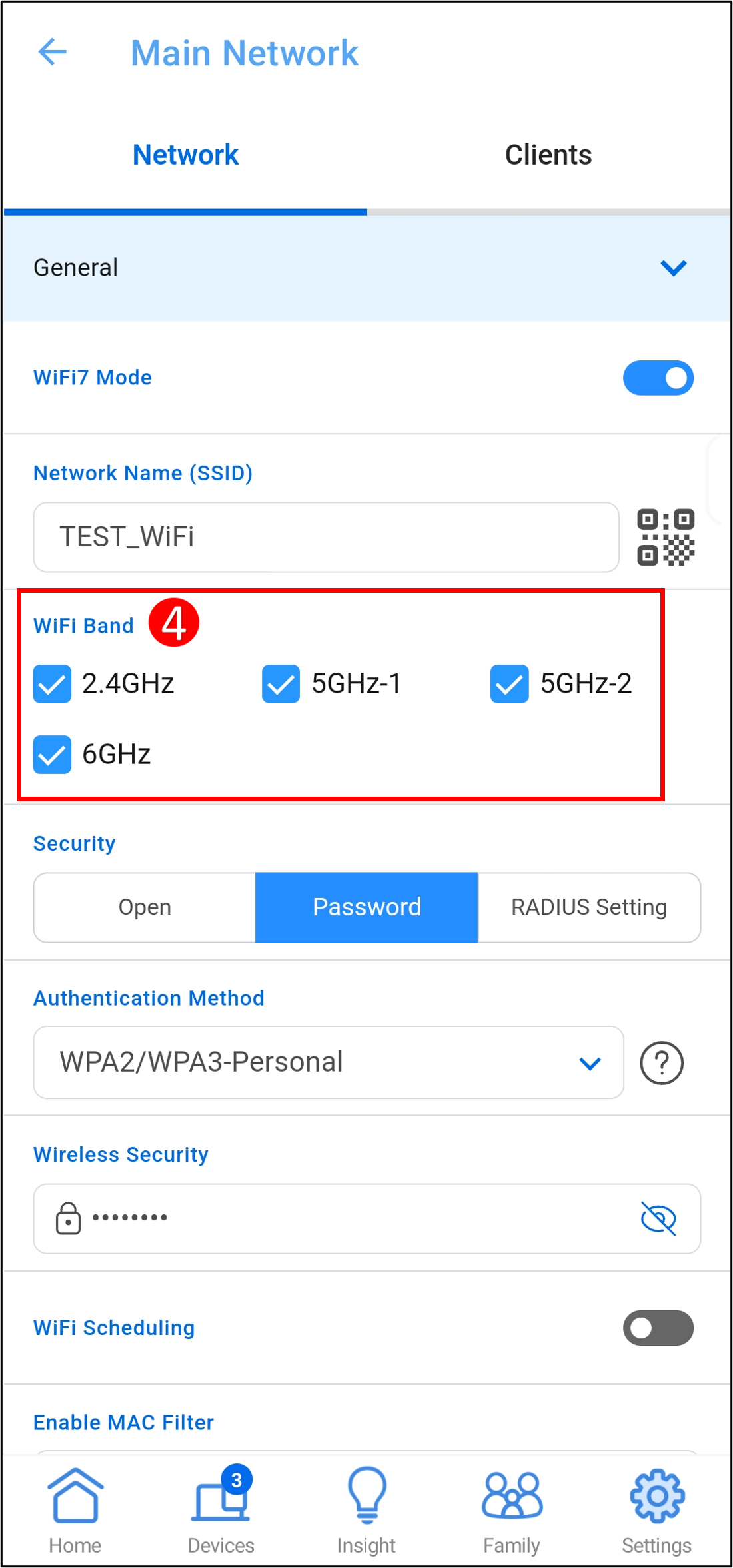
3. Všechna pásma WiFi budou sdílet stejný název a heslo. (Funkce Smart Connect je aktivní.)
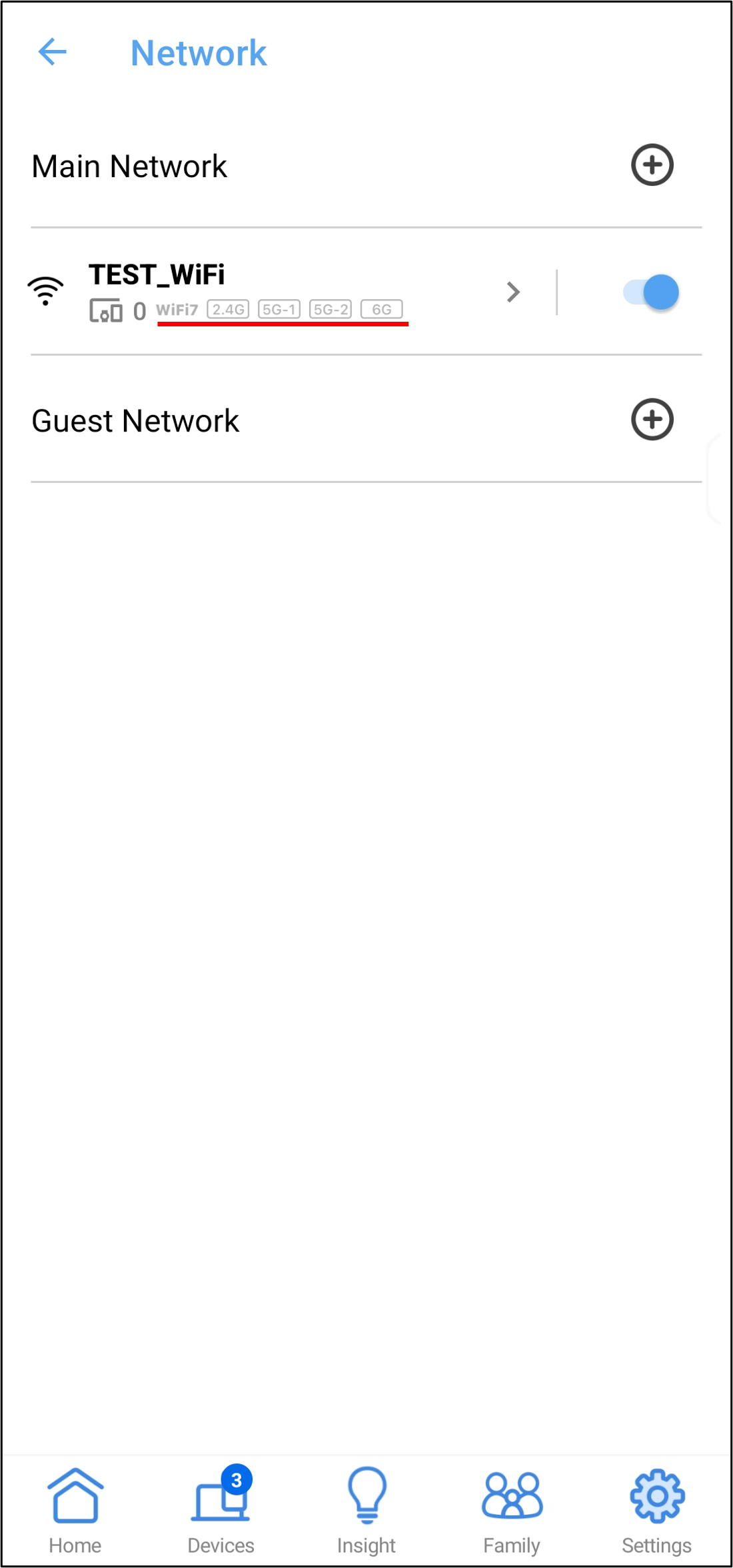
- Pokud budete potřebovat funkci Smart Connect vypnout, můžete pro jednotlivá pásma WiFi využívat odlišné názvy a hesla.
(1). Přihlaste se do aplikace a klepněte na [Nastavení] > [Síť] > [Hlavní síťový profil].
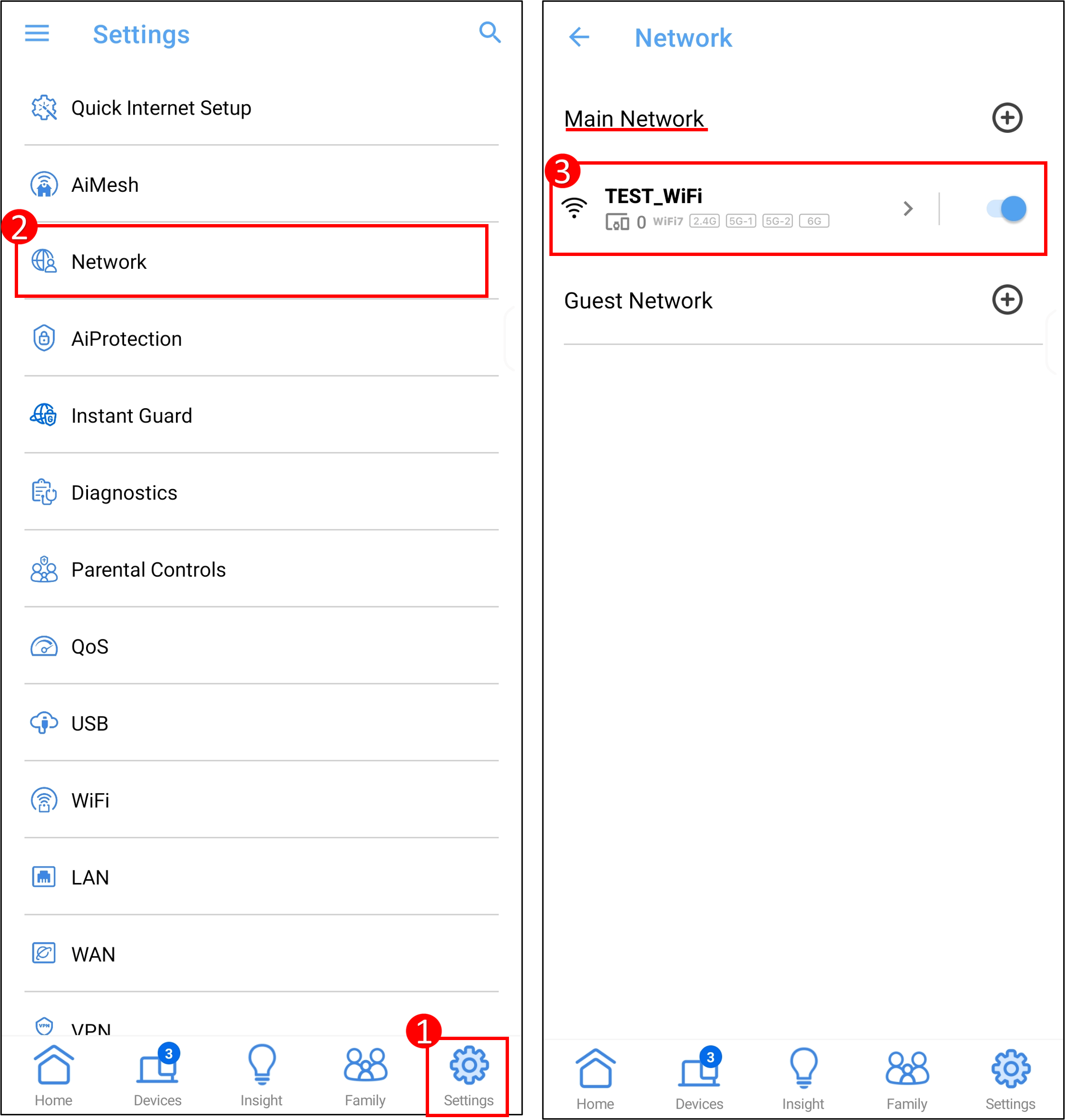
(2) Pokud například budete chtít přidat nové 2,4GHz pásmo sítě WiFi, ponechte 2,4GHz pásmo WiFi vybrané a zrušte výběr u ostatních pásem WiFi. Nastavení uložte klepnutím na [Použít].
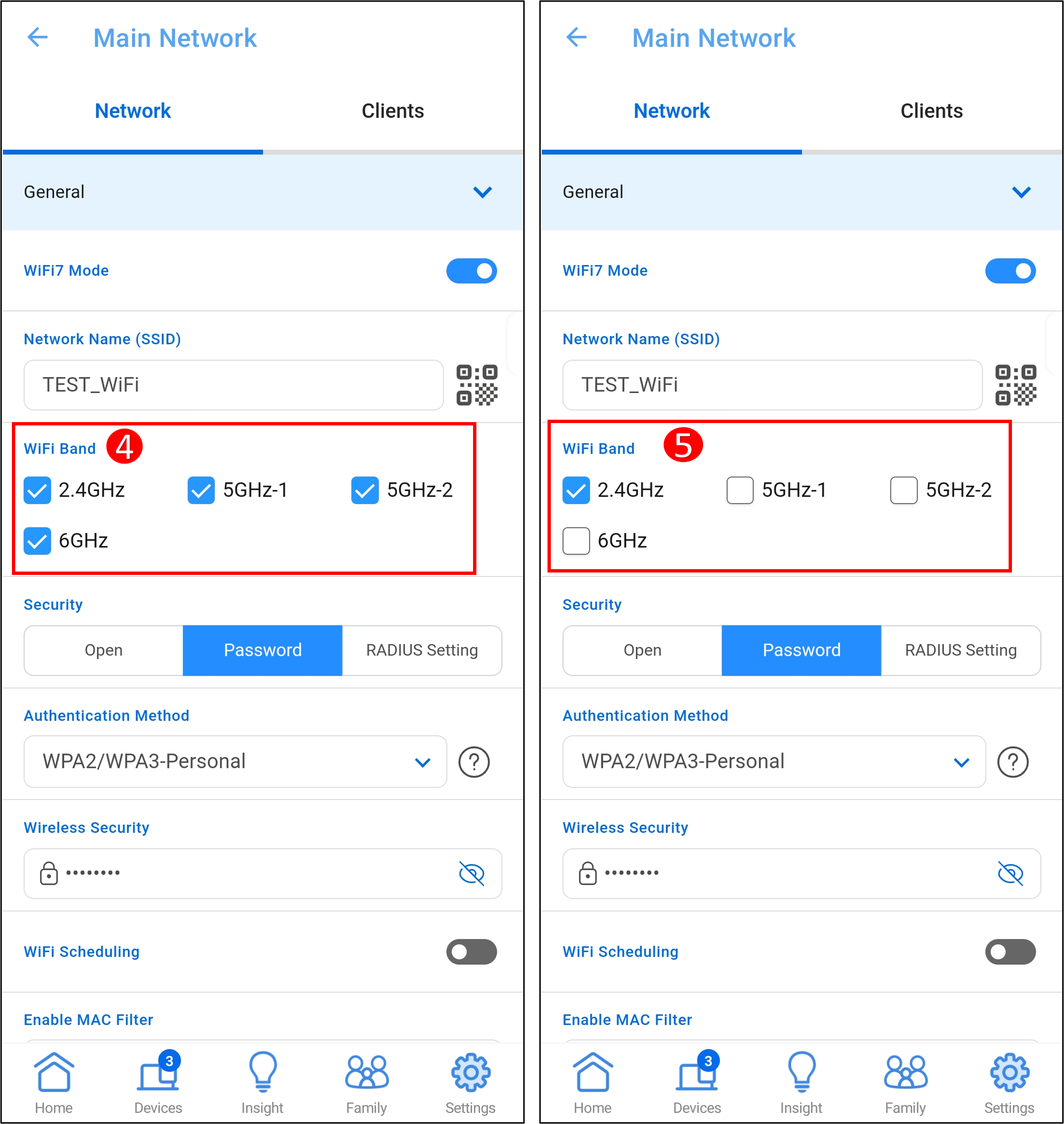
(3). Jak vidíte na obrázku níže, síť WiFi se nachází ve 2,4GHz pásmu WiFi. To znamená, že je funkce Smart Connect vypnutá.
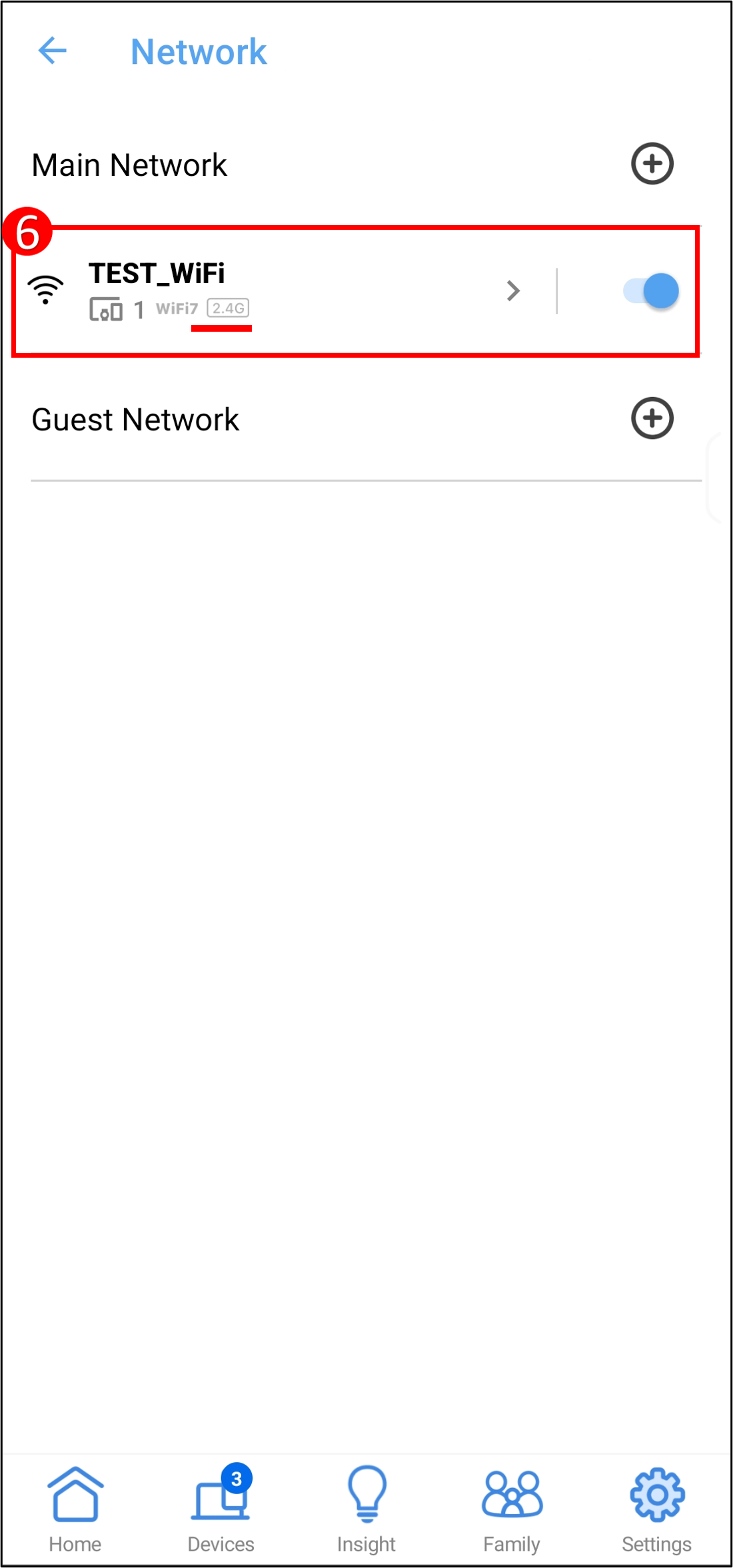
- Další informace ohledně přidání dalších pásem WiFi (názvů sítě WiFi) najdete v následujícím příkladu:
Klepněte na ikonu [+] na pravé straně Hlavní sítě a tím přidejte síť WiFi. Zvolte název a heslo WiFi, vyberte jedno nebo více pásem WiFi a nastavení uložte klepnutím na [Použít]. Tím bude nastavení nové sítě WiFi dokončeno.
Poznámka: Abyste odstranili síť WiFi z Hlavní sítě, přejděte do síťového profilu WiFi > dokončete nastavení klepnutím na [Odstranit].
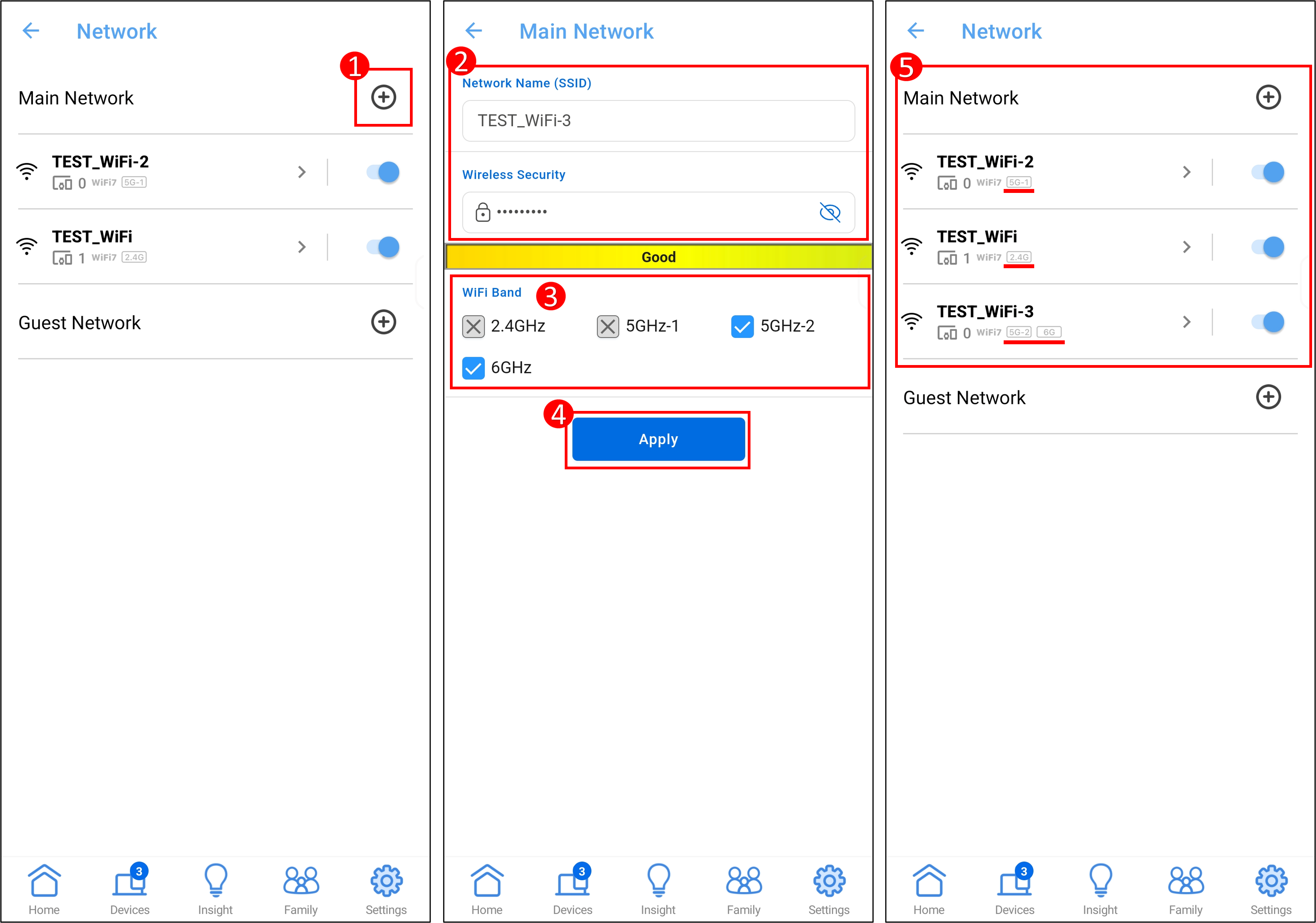
B. Funkci Smart Connect můžete povolit ve webovém uživatelském rozhraní routeru ASUS
1. Připojte svůj notebook k routeru prostřednictvím kabelového nebo wifi připojení a přejděte do webového uživatelského rozhraní zadáním IP LAN routeru nebo adresy URL routeru http://www.asusrouter.com.

Další informace najdete v článku Jak se dostat na stránku nastavení routeru (webové uživatelské rozhraní).
2. Přihlaste se zadáním uživatelského jména a hesla k routeru.
Poznámka: Pokud zapomenete uživatelské jméno a/nebo heslo, obnovte výchozí tovární nastavení routeru.
Informace ohledně obnovení továrního stavu routeru najdete v článku [Bezdrátový router] Jak uvést router do výchozího továrního nastavení?
3. Přejděte do nabídky [Síť] > [Profil hlavní sítě] > vyberte všechna pásma WiFi a pak nastavení uložte kliknutím na [Použít].
4. Všechna pásma WiFi budou sdílet stejný název a heslo. (Funkce Smart Connect je aktivní.)
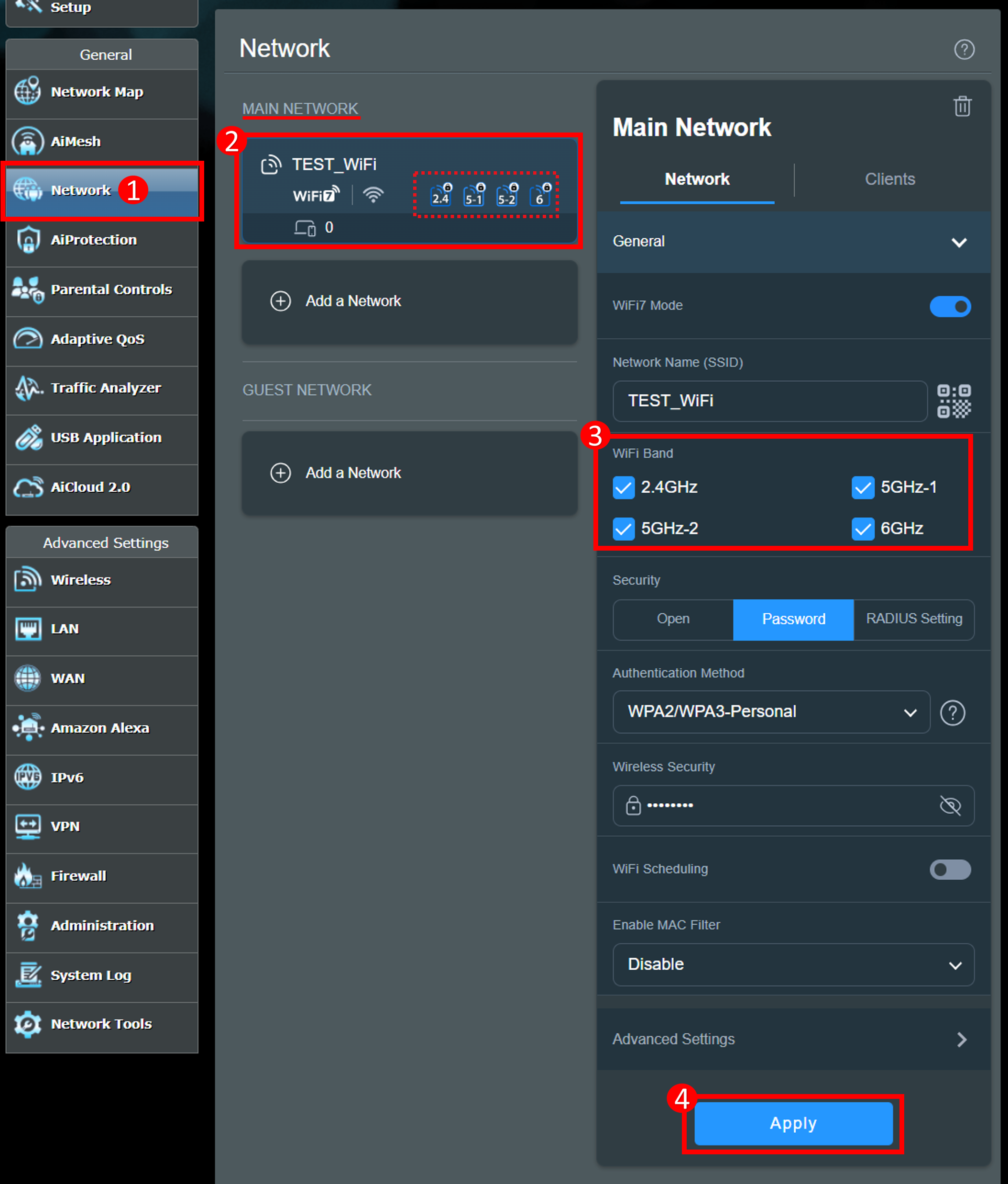
- Pokud budete potřebovat funkci Smart Connect vypnout, můžete pro jednotlivá pásma WiFi využívat odlišné názvy a hesla.
(1) Pokud například budete chtít přidat nové 2,4GHz pásmo sítě WiFi, ponechte 2,4GHz pásmo WiFi vybrané a zrušte výběr u ostatních pásem WiFi. Nastavení uložte klepnutím na [Použít].
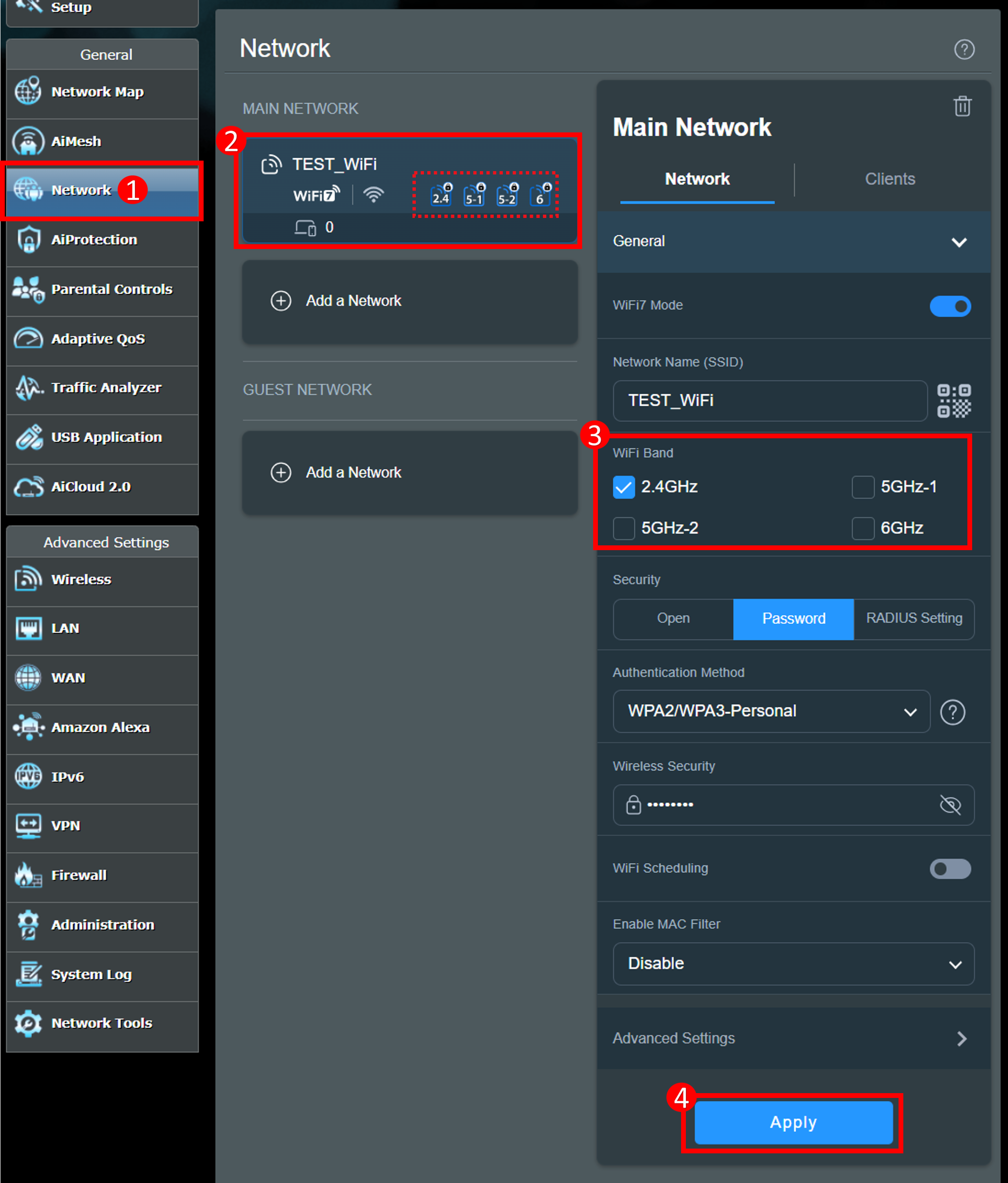
(2) Jak vidíte na obrázku níže, síť WiFi se nachází ve 2,4GHz pásmu WiFi. To znamená, že je funkce Smart Connect vypnutá.
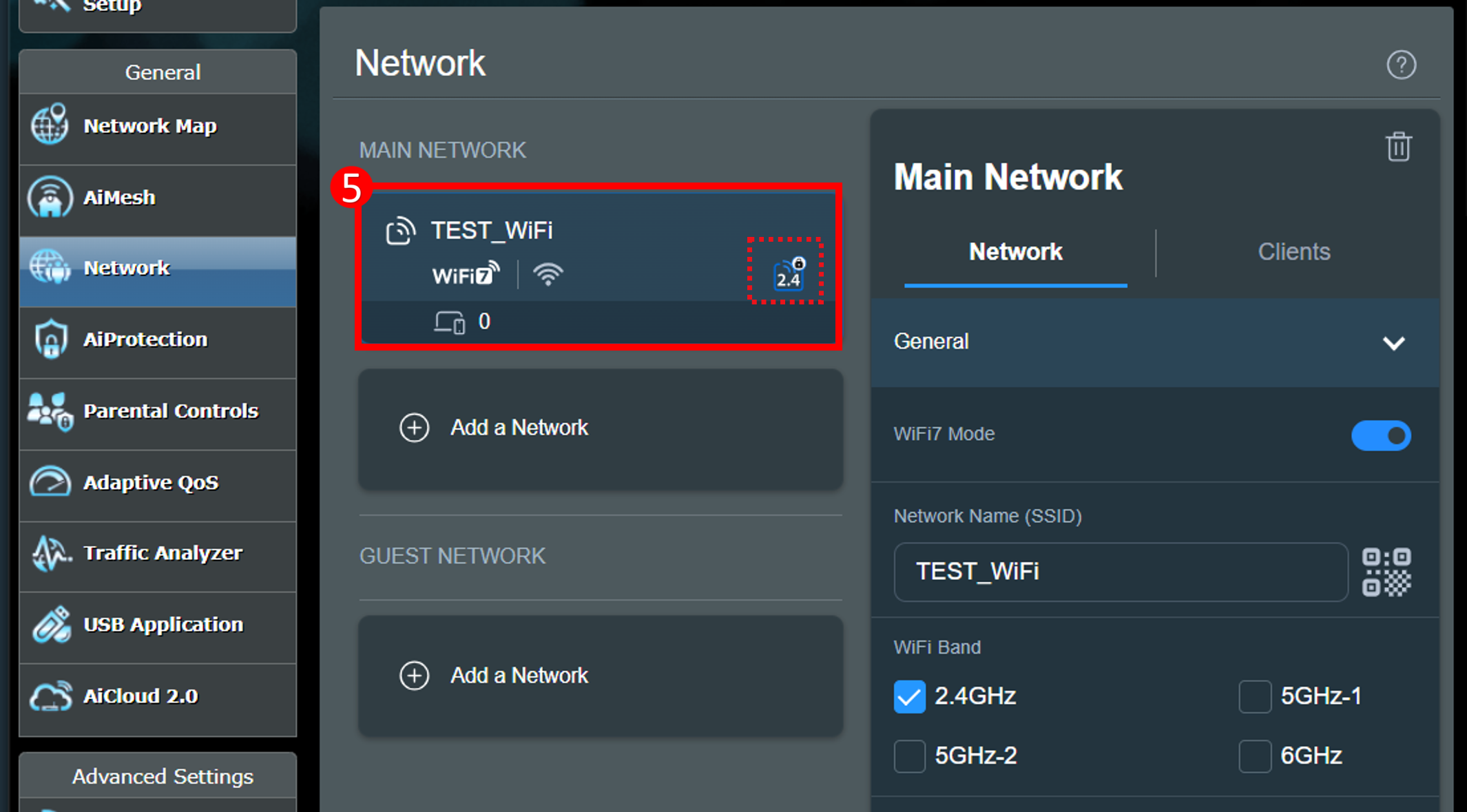
- Další informace ohledně přidání dalších pásem WiFi (názvů sítě WiFi) najdete v následujícím příkladu:
(1) V hlavní síti klikněte na možnost [Síť] > [Přidat síť].
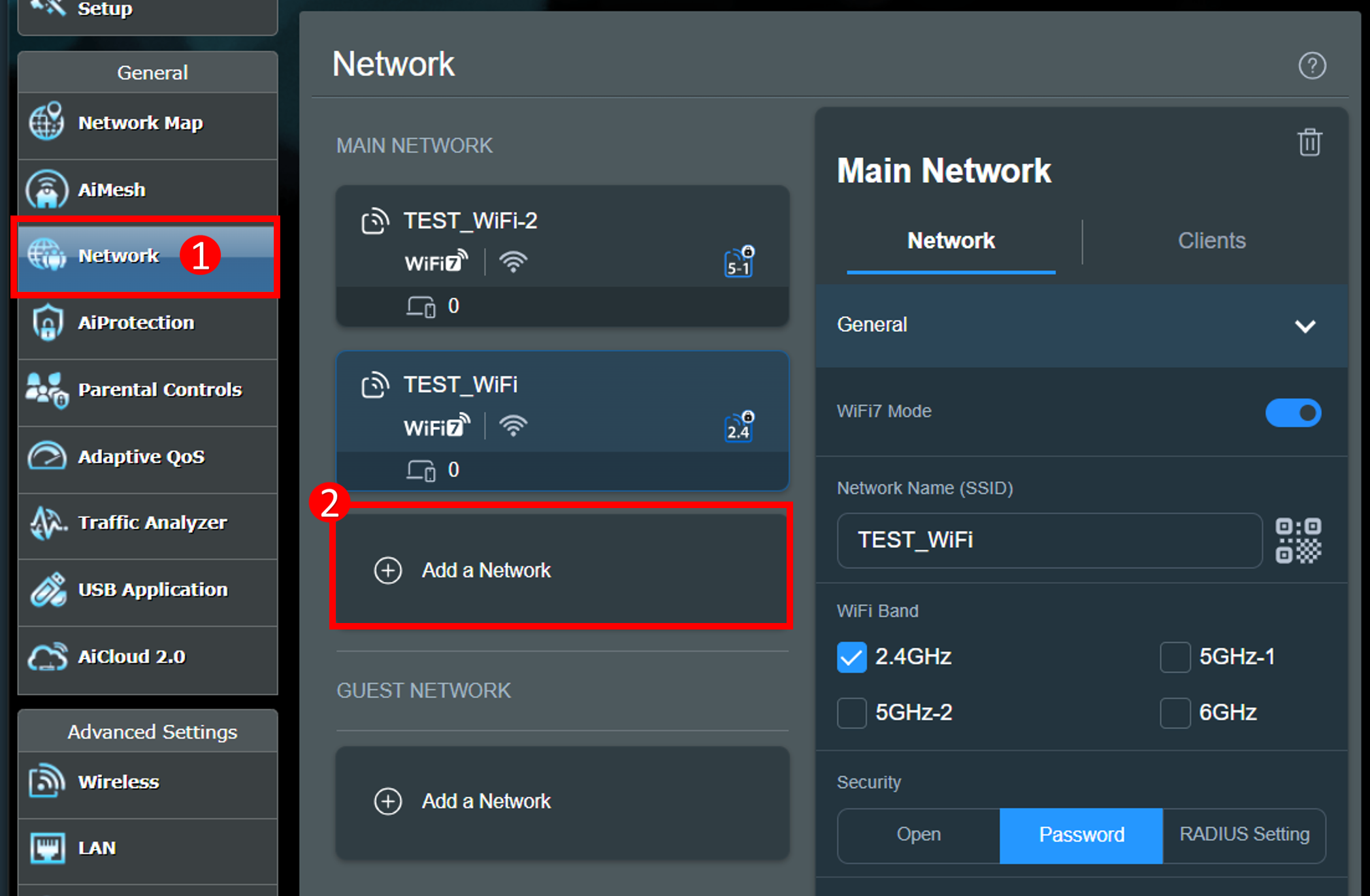
(2) Nastavte název a heslo pro síť, vyberte jedno nebo více pásem WiFi a uložte nastavení kliknutím na [Použít].
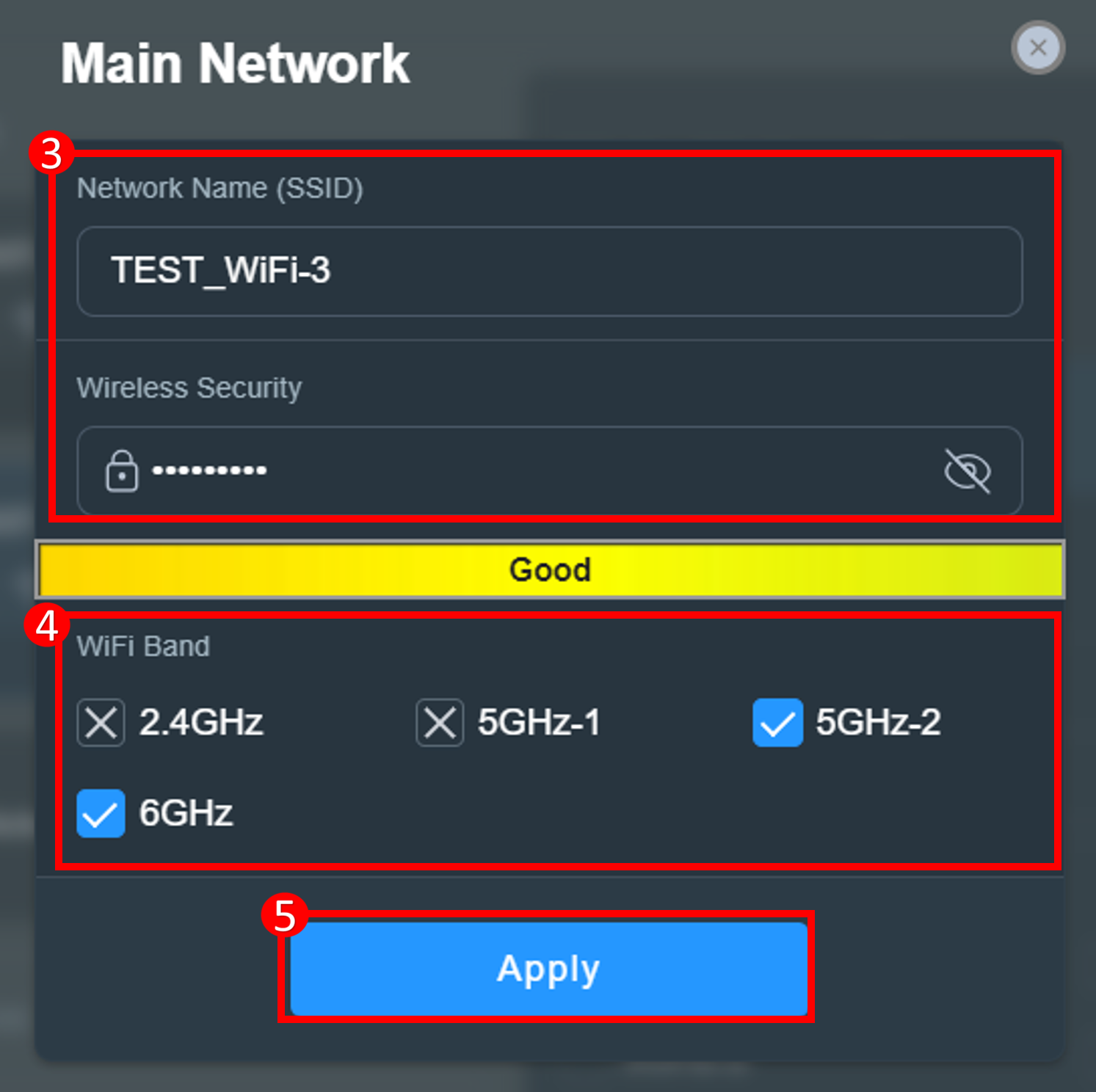
(3) Přidání nové sítě WiFi je dokončeno.
Poznámka: Abyste odstranili síť WiFi z Hlavní sítě, přejděte do síťového profilu WiFi > dokončete nastavení kliknutím na ikonu  .
.
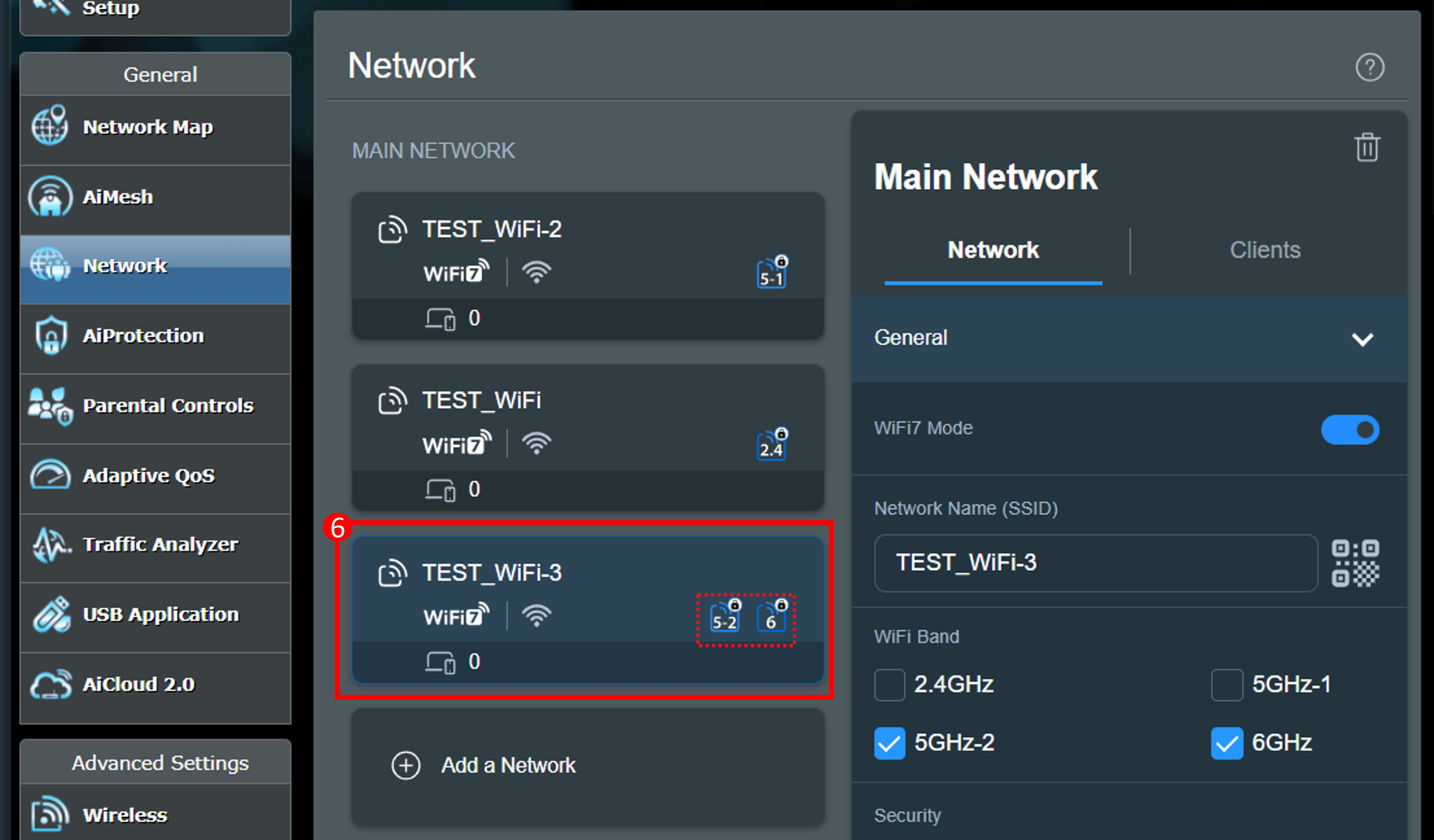
Poznámka:
(1) V jednu chvíli může být vybráno pouze jedno pásmo WiFi.
(2) Pokud dané pásmo WiFi nepotřebujete používat, zrušte jeho výběr.
Po kliknutí sem najdete příklad kombinace pásem WiFi:
(a) Všechna pásma WiFi používají stejný název a heslo.
Pásmo WiFi | Název WiFi (1) |
2,4 GHz | V |
5G-1 | V |
5G-2 | V |
6 GHz | V |
(b) Všechna pásma WiFi mají vlastní názvy a hesla.
Pásmo WiFi | Název WiFi (1) | Název WiFi (2) | Název WiFi (3) | Název WiFi (4) |
2,4 GHz | V |
|
|
|
5G-1 |
| V |
|
|
5G-2 |
|
| V |
|
6 GHz |
|
|
| V |
(c) Nastavte pro pásmo WiFi 2 různé názvy a hesla.
Pásmo WiFi | Název WiFi (1) | Název WiFi (2) |
2,4 GHz | V |
|
5G-1 | V |
|
5G-2 |
| V |
6 GHz |
| V |
Pásmo WiFi | Název WiFi (1) | Název WiFi (2) |
2,4 GHz |
| V |
5G-1 | V |
|
5G-2 | V |
|
6 GHz |
| V |
Pásmo WiFi | Název WiFi (1) | Název WiFi (2) |
2,4 GHz | V |
|
5G-1 |
| V |
5G-2 | V |
|
6 GHz |
| V |
Pásmo WiFi | Název WiFi (1) | Název WiFi (2) |
2,4 GHz | V |
|
5G-1 | V |
|
5G-2 | V |
|
6 GHz |
| V |
Pásmo WiFi | Název WiFi (1) | Název WiFi (2) |
2,4 GHz |
| V |
5G-1 | V |
|
5G-2 | V |
|
6 GHz | V |
|
Pásmo WiFi | Název WiFi (1) | Název WiFi (2) |
2,4 GHz | V |
|
5G-1 |
| V |
5G-2 | V |
|
6 GHz | V |
|
Pásmo WiFi | Název WiFi (1) | Název WiFi (2) |
2,4 GHz | V |
|
5G-1 | V |
|
5G-2 |
| V |
6 GHz | V |
|
A. Funkci Smart Connect povolíte v aplikaci ASUS Router
1. Vstupte do aplikace ASUS Router, klepněte na [Nastavení] > [ WiFi ] > [Nastavení bezdrátové sítě] > [Nastavení sítě].

2. Vyberte [Třípásmový Smart Connect] a klepnutím na [Použít] uložte nastavení.
Jak vidíte v následujícím příkladu, budou po dokončení nastavení tři pásma 2,4 GHz / 5 GHz-1 / 5 GHz-2 používat stejný název a heslo sítě WiFi.
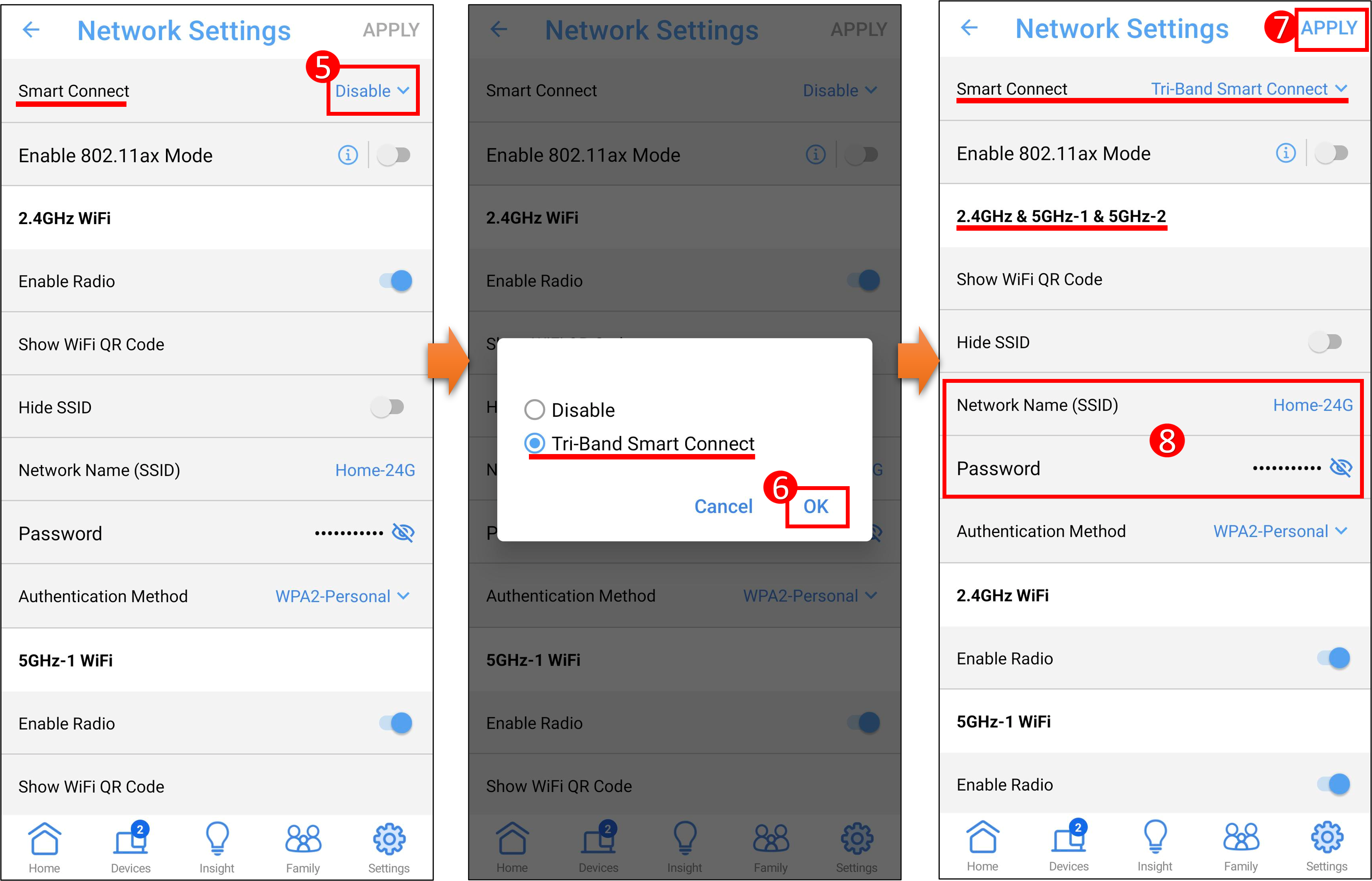
Pokud router podporuje dvě pásma (2,4 GHz / 5 Ghz), bude mezi možnostmi uveden [Dvoupásmový Smart Connect].
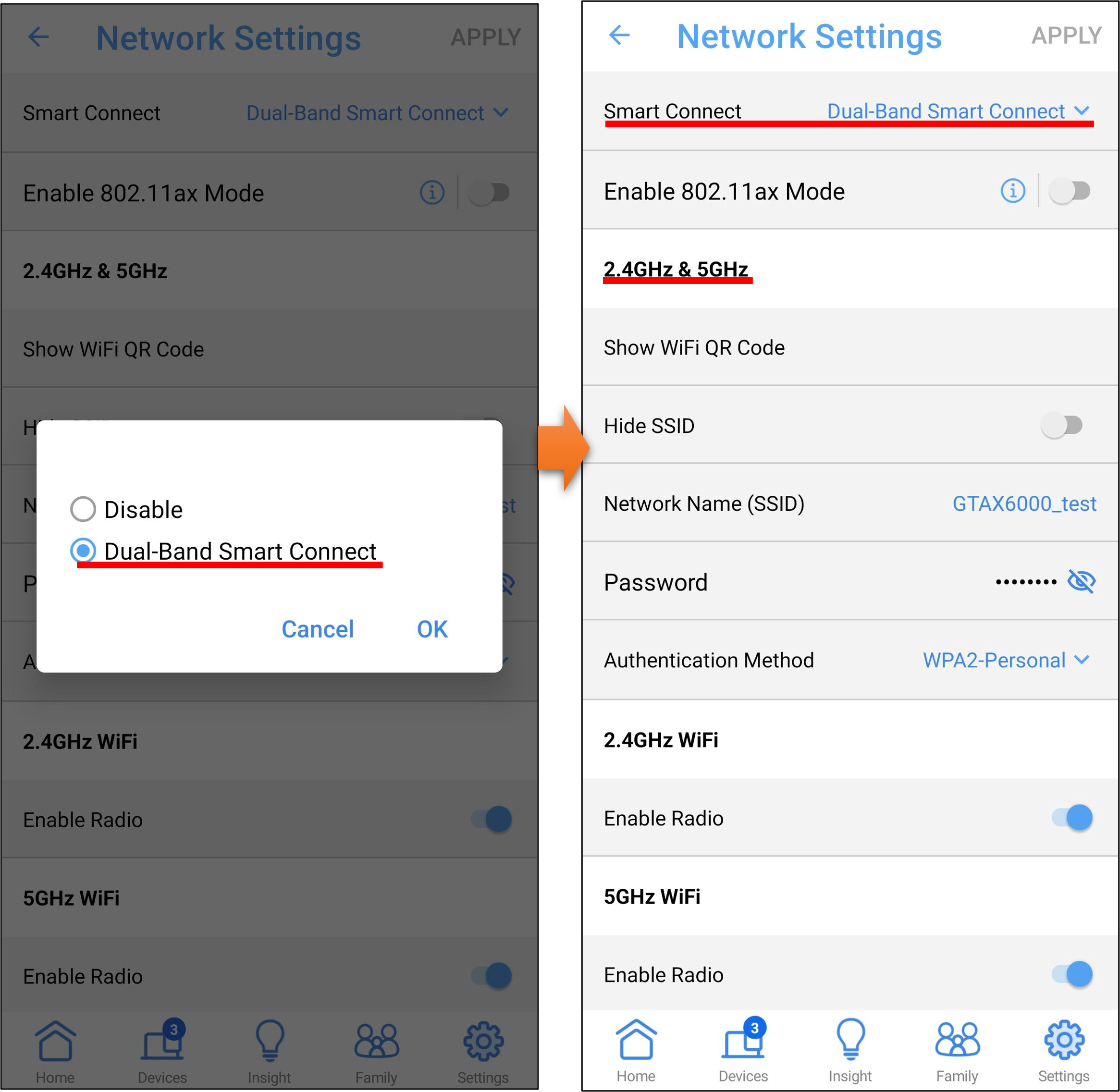
Poznámka: Bezdrátové routery ASUS disponují různými funkcemi v závislosti na svém modelu. Abyste se ujistili, že váš router daná pásma podporuje, zkontrolujte specifikace produktu od společnosti ASUS.
B. Funkci Smart Connect můžete povolit ve webovém uživatelském rozhraní routeru ASUS
1. Připojte svůj notebook k routeru prostřednictvím kabelového nebo wifi připojení a přejděte do webového uživatelského rozhraní zadáním IP LAN routeru nebo adresy URL routeru http://www.asusrouter.com.

Další informace najdete v článku Jak se dostat na stránku nastavení routeru (webové uživatelské rozhraní).
2. Přihlaste se zadáním uživatelského jména a hesla k routeru.

Poznámka: Pokud zapomenete uživatelské jméno a/nebo heslo, obnovte výchozí tovární nastavení routeru.
Informace ohledně obnovení továrního stavu routeru najdete v článku [Bezdrátový router] Jak uvést router do výchozího továrního nastavení?
3. Bezdrátový router: Přejděte do nabídky Bezdrátová síť > Obecné > přepněte tlačítko u možnosti [Povolit Smart Connect] do polohy ZAP.
Router ExpertWiFi: Přejděte do nabídky Nastavení > Bezdrátová síť > Obecné > přepněte tlačítko u možnosti [Povolit Smart Connect] do polohy ZAP.
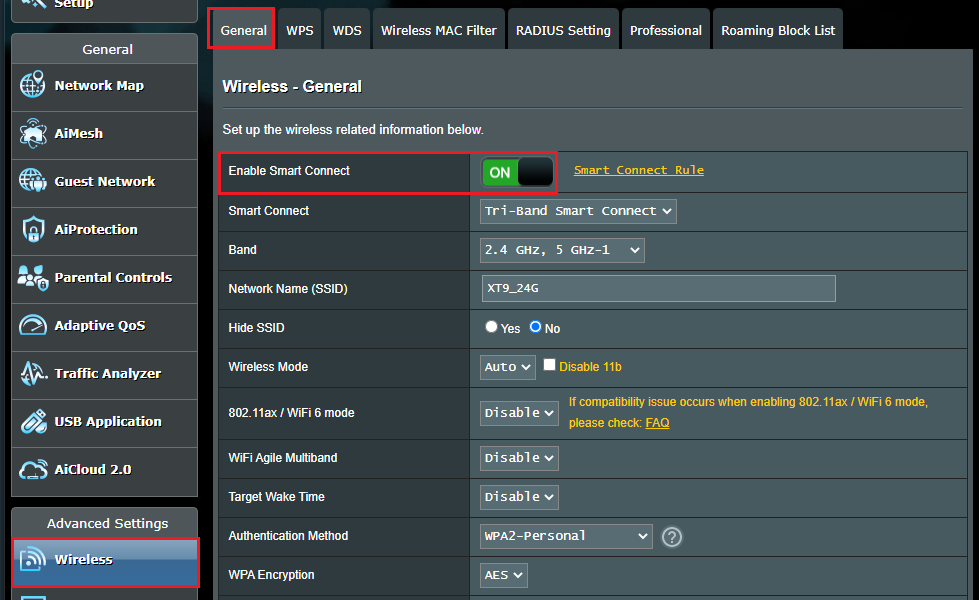
4. Uložte nastavení kliknutím na [Použít].

Nyní budou tři pásma 2,4 GHz / 5 GHz-1 / 5GHz-2 používat stejný název a heslo sítě WiFi.
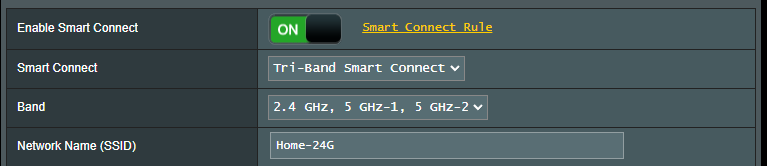
Poznámka: Bezdrátové routery ASUS disponují různými funkcemi v závislosti na svém modelu. Abyste se ujistili, že váš router daná pásma podporuje, zkontrolujte specifikace produktu od společnosti ASUS.
C. Pokročilé nastavení pro Smart Connect (pravidlo Smart Connect)
Router ASUS je vybaven výchozím nastavením pro mechanismus přepínání Smart Connect. V závislosti na síťovém prostředí ale může být nutné spouštěcí podmínky upravit. To provedete na stránce Pravidlo Smart Connect v sekci Síťové nástroje, případně můžete jednoduše kliknout na odkaz Pravidlo Smart Connect v sekci Obecné nastavení bezdrátové sítě.
Poznámka: Některé modely pokročilé nastavení funkce Smart Connect nepodporují. Pokud při aktivaci funkce Smart Connect nevidíte sekci [Pravidla Smart Connect], znamená to, že váš model toto nastavení nepodporuje.
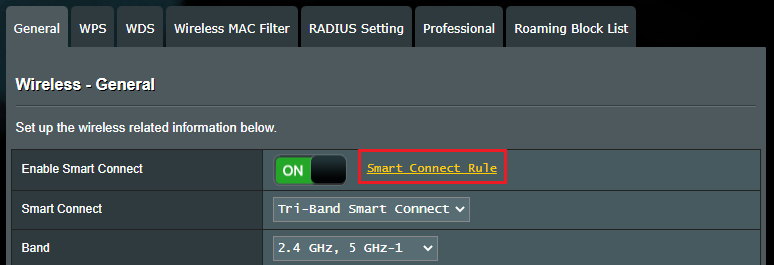
Představení pravidla Smart Connect
Pokud žádné zvláštní požadavky nemáte, doporučujeme používat výchozí nastavení.
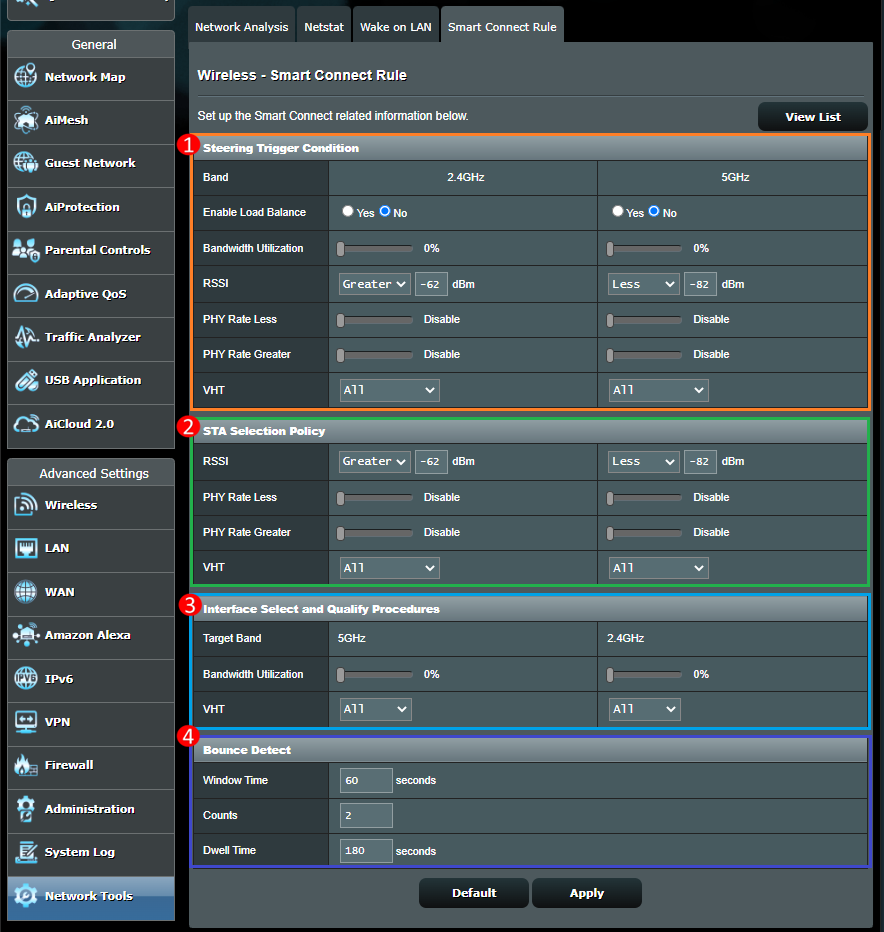
Obecně položky (1) a (2) odpovídají vstupním podmínkám, položka (3) pak specifikuje pásmo, na které se má síť přepnout při splnění daných podmínek. Položka (4) má za cíl minimalizovat přepínání mezi různými pásmy tak, aby byla výkonnost systému co nejoptimálnější.
(1) Podmínka spuštění navedení
Podmínka spuštění navedení kontroluje, zda má nebo nemá dojít k navádění.
(2) Zásady pro výběr STA
Po spuštění přepnutí pásma se bude router řídit [Zásadami pro výběr STA] za účelem výběru nejvhodnějšího pásma pro klienta/STA.
(3) Výběr rozhraní a kvalifikační postupy
Při splnění spouštěcí podmínky se klientské zařízení navede do cílového pásma.
(4) Detekce rychlých přechodů
Aby nedocházelo k potížím spojeným s rychlými přechody klienta/STA mezi pásmy, můžete upravit počet přechodů a prodlevu daného klienta/STA, který pak zůstane během doby přetrvání připojen k aktuálnímu pásmu.
Pokud dojde například k navedení zařízení dvakrát během 60 sekund, zařízení zůstane připojené k aktuálnímu pásmu po dobu 180 sekund.
Poznámka: Pokud vaše zařízení podporuje pouze protokol 802.11n, ale vybírá AC pouze ve VHT, pak se zařízení nebude schopné připojit k bezdrátové síti tohoto routeru.
Popis možností VHT u položek (1)(2)(3) (*AC označuje síťový protokol WiFi 802.11ac)
Vše: Všechna klientská zařízení
Pouze AC: Všechna klientská zařízení s AC
Není povoleno: Všechna klientská zařízení bez AC
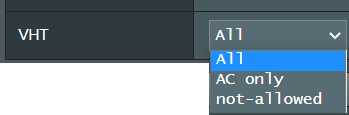
Po dokončení konfigurace uložte nastavení kliknutím na [Použít].
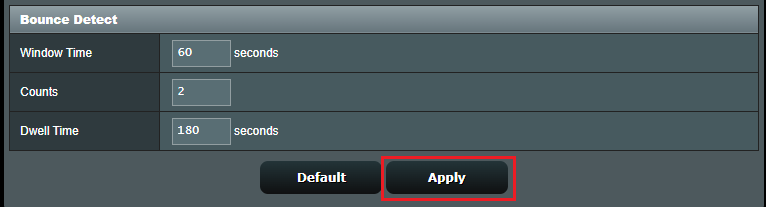
1. Jak obnovit výchozí nastavení funkce Smart Connect?
Nastavení obnovíte kliknutím na tlačítko [Výchozí] na stránce pravidel Smart Connect.
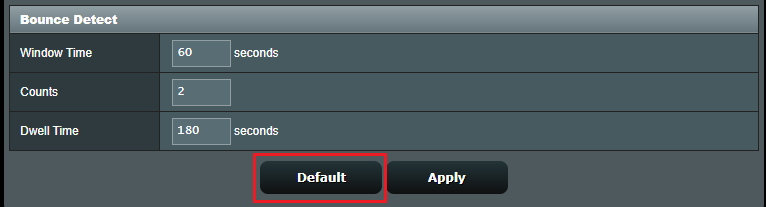
Poznámka: Některé modely pokročilé nastavení funkce Smart Connect nepodporují. Pokud při aktivaci funkce Smart Connect nevidíte sekci [Pravidla Smart Connect], znamená to, že váš model toto nastavení nepodporuje.
2. Jak určit aktuální sílu připojovacího signálu na základě hodnoty dBm?
- Síla signálu (dobrá): -20 dBm až -70 dBm
- Síla signálu (průměrná): -71dBm až -80 dBm
- Síla signálu (nízká): -81 dBm nebo horší
Aktuální sílu signálu zjistíte dle hodnoty dBm.
Pokud je síla signálu nízká, můžete využít tento článek: [Bezdrátový router ASUS] Jak zlepšit příjem bezdrátového signálu (WiFi) (snížení rušení bezdrátové sítě)
3. Proč nevidím pokročilé nastavení funkce Smart Connect (pravidlo Smart Connect) v aplikacích ASUS Router a ExpertWiFi?
Aplikace routeru nepodporuje pokročilé nastavení funkce Smart Connect (pravidlo Smart Connect), které jsou k dispozici pouze ve webovém uživatelském rozhraní.
4. Proč funkce nepracuje po nastavení routeru správně?
(1) Pokud používáte aplikaci pro router, aktualizujte aplikaci na nejnovější verzi. Informace o používání aplikace najdete v následujících článcích
Aplikace ASUS Router
[Bezdrátový router] Jak spravovat více routerů ASUS prostřednictvím aplikace ASUS Router
Aplikace ASUS ExpertWiFi
[Router ASUS ExpertWiFi] Jednoduché nastavení naskenováním QR kódu
(2) Aktualizujte firmware routeru na nejnovější verzi. Informace o provedení aktualizace firmwaru najdete v následujícím článku
(3) Doporučujeme obnovit výchozí nastavení routeru a při opětovném nastavení postupovat podle tohoto článku.
Informace najdete v článku [Bezdrátový router] Jak obnovit router do výchozího továrního nastavení?
Jak získat utilitu nebo firmware?
Nejnovější ovladače, software, firmware a uživatelské manuály najdete v Centru stahování ASUS.
Pokud budete potřebovat ohledně Centra stahování ASUS více informací, využijte tento odkaz.